- English (English)
- Chinese Simplified (简体中文)
- Chinese Traditional (繁體中文)
- Czech (Čeština)
- Danish (Dansk)
- Dutch (Nederlands)
- French (Français)
- German (Deutsch)
- Greek (Ελληνικά)
- Hungarian (Magyar)
- Italian (Italiano)
- Japanese (日本語)
- Korean (한국어)
- Polish (Polski)
- Portuguese (Brazilian) (Português (Brasil))
- Slovak (Slovenský)
- Spanish (Español)
- Swedish (Svenska)
- Turkish (Türkçe)
- Ukrainian (Українська)
- Vietnamese (Tiếng Việt)
Преглед и редактиране на PDF файлове
С ABBYY FineReader лесно можете да преглеждате, редактирате, коментирате и търсите във всеки тип PDF файлове, дори в тези, получени само чрез сканиране на хартиен документ и поради това несъдържащи текст за търсене или редактиране.
Преглеждане на PDF файлове и добавяне на коментари
На началния екран отидете на раздел Отваряне и щракнете върху бутона PDF документ: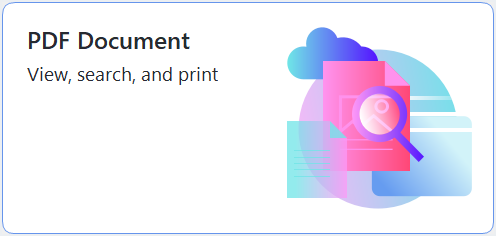 .
.
Избраният документ ще бъде отворен в редактора за PDF за преглед и коментари.
Използвайте бутоните „Страници“, „ Отметки“, „Търсене“ и „Коментари“ в раздел Документ, за да се ориентирате в документа.

ABBYY FineReader предлага следните инструменти за коментиране:
- Добавяне на забележка,
- Маркиране, Подчертаване, Зачертаване и Вмъкване на текст,
- Очертаване на форма, линия или стрелка.

Редактиране на PDF файлове

Можете да използвате ABBYY FineReader, за да редактирате текст и изображения, да създавате горни и долни колонтитули, както и да добавяте свои собствени изображения. За да преминете към режима за редактиране, отидете в раздел Редактиране на съдържание.
Вижте също: Редактиране на текст, Вмъкване и редактиране на изображения.

Можете също да използвате ABBYY FineReader, за да добавяте цифрови и текстови подписи, да шифровате документ с парола или воден знак и да редактирате поверителна информация. Можете да направите това, като отидете в раздел Защита.
Вижте също: Цифрови подписи, Премахване на поверителна информация от PDF документи, Пароли и разрешения.
Working with interactive forms
ABBYY FineReader PDF allows you to create, edit, fill out, save, and print interactive PDF forms. Вижте също: Working with interactive PDF forms
Когато отворите PDF файл, който съдържа интерактивен формуляр, полетата му са осветени, като Ви приканват да изберете стойност от падащия списък или да въведете определена информация.
 Ако намерите формуляр, който не може да бъде попълнен само чрез въвеждане на текст в празните полета, използвайте инструмента Експортирай, за да въведете необходимата информация във формуляра. Вижте също: Попълване на формуляри.
Ако намерите формуляр, който не може да бъде попълнен само чрез въвеждане на текст в празните полета, използвайте инструмента Експортирай, за да въведете необходимата информация във формуляра. Вижте също: Попълване на формуляри.
 За повече информация за работата с PDF файлове вижте Работа с PDF документи.
За повече информация за работата с PDF файлове вижте Работа с PDF документи.
12.06.2024 14:29:08